自分の個人カレンダーに他のユーザが予約を作成している場合、その予約について了承または了承せずの操作をします。
ポイント
予約を作成したユーザは、予約がどのように処理されたかを見ることができます。詳細については、8.5.4 予約の状態を表示するを参照してください。
予約の了承、了承せず
予約を受け入れる場合は了承します。予約を断る場合は了承しません。
予約の了承、了承せずは、[予約]ウィンドウで以下のように操作します。
予約の了承、了承せずの対象となる予約をクリックします。
⇒ クリックした予約のまわりにハンドルが表示され、選択された状態になります。
了承する場合は、[予約]ウィンドウの[予約]メニューで、[了承]コマンドをクリックします。
⇒ [予約の了承]ウィンドウが表示されます。
了承しない場合は、[予約]ウィンドウの[予約]メニューで、[了承せず]コマンドをクリックします。
⇒ [予約を了承せず]ウィンドウが表示されます。
以下に、[予約の了承]ウィンドウの例を示します。
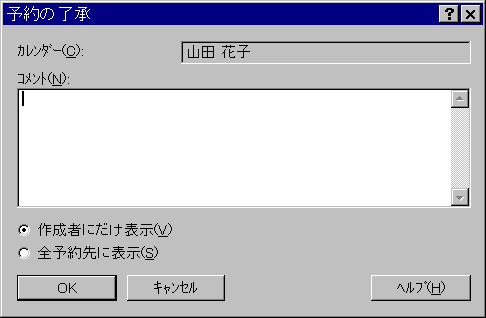
[予約の了承]ウィンドウまたは[予約を了承せず]ウィンドウで、必要な条件を指定して、[OK]ボタンをクリックします。
⇒ 予約に対して、了承または了承せずが指定されます。
ポイント
[予約の了承]または[予約を了承せず]ウィンドウには、コメントフィールドがあります。予約の作成者は、コメントフィールドの内容を見ることができます。予約の作成者に伝えたいことがあれば、コメントを記述してください。なお、[全予約先に表示]オプションボタンをクリックして選択すると、同じ予約が作成されている他のカレンダーの所有者も、コメントを見ることができます。
注意
了承済の2つ以上の予約が、部分的にでも重なった場合、予約は重複したことになります。
予約の削除
予約を削除するには、以下のように操作します。
カレンダーを表示します。
操作方法については、8.2 カレンダーを表示するを参照してください。
削除したい予約を、カレンダーや一覧表示された予約からクリックします。
⇒ クリックした予約のまわりにハンドルが表示され、選択された状態になります。
メインウィンドウの[予約]メニューで、[削除]コマンドをクリックします。
確認を求めるウィンドウが表示されるので、[はい]ボタンをクリックします。
⇒ 予約が削除されます。
ポイント
[予約]ウィンドウの[予約]メニューにある[削除]コマンドをクリックしても、予約を削除できます。
注意
宛先が数千件におよぶ大量の予約を削除すると、カレンダーの特定期間の予約内容表示処理に失敗することがあります。誤って実行し、予約内容表示処理に失敗した場合は、以下の方法で回避してください。
Calendar クライアントを再起動する
目的の予約を一括削除する